資訊服務 外字
下載金蝶全字庫安裝程式
使用者請下載 DcwUser.exe
前置作業
舊版移除:
已安裝舊版 「金蝶外字管理系統-使用端V6.3.0.0(CYUT)」 的使用者,請依下列步驟移除舊版;未安裝舊版的使用者,請略過以下步驟,並移至系統安裝設定-新版安裝步驟。
- 開啟「控制台」→「程式集」→「解除安裝程式」。
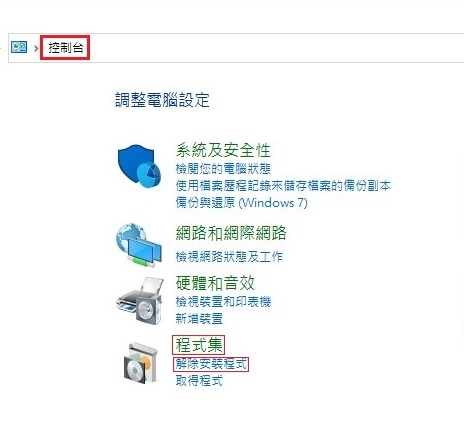
- 於 「金蝶外字管理系統-使用端V6.3.0.0(CYUT)」 ,右鍵並點選 「解除安裝」 。
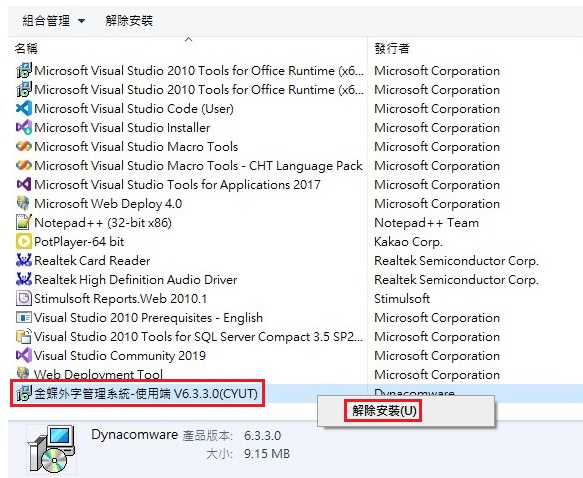
- 出現對話框,點選 「是」 ,則程式將於背景作業移除相關之程式。
- 移除程式後,可至安裝路徑內確認資料是否完全移除,如發現相關資料尚未移除, 請自行手動刪除該安裝路徑中的 「C:\Program Files\Gaiji\User\」 資料夾即可。
系統安裝設定
新版安裝步驟:
- 以擁有安裝權限的使用者帳號登入作業系統。
- 點選使用端的安裝程式 「DcwUser.exe」 ,開始執行安裝。
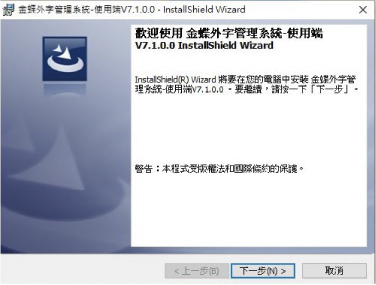
- 「使用端程式」安裝的路徑:
預設的安裝路徑為 「C:\Program Files (x86)\DynaComware\User」 。
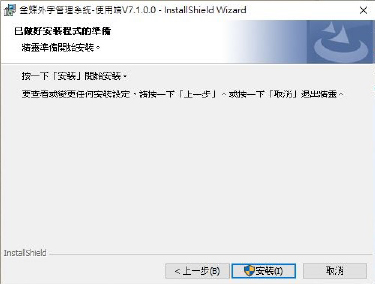
- 當顯示出「安裝完成」的訊息,即表示安裝完畢。
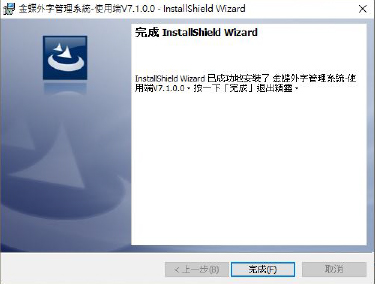
- 安裝完畢後,可於「開始」→「Dynacomware」下,登入三個捷徑:
「伺服器設定」、「使用端管理程式」及「碼本列印與查詢」 。
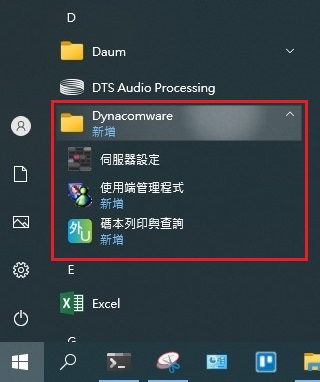
外字更新
手動更新方式操作方式:
- 執行「開始」→「Dynacomware」→「伺服器設定」,開啟 「伺服器設定」 的視窗。
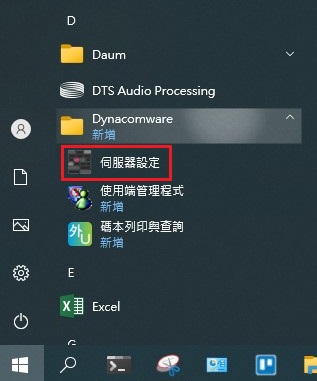
- 於「伺服器設定」的畫面中點選 「連線下載」 功能。更新狀況將於連線紀錄中顯示。
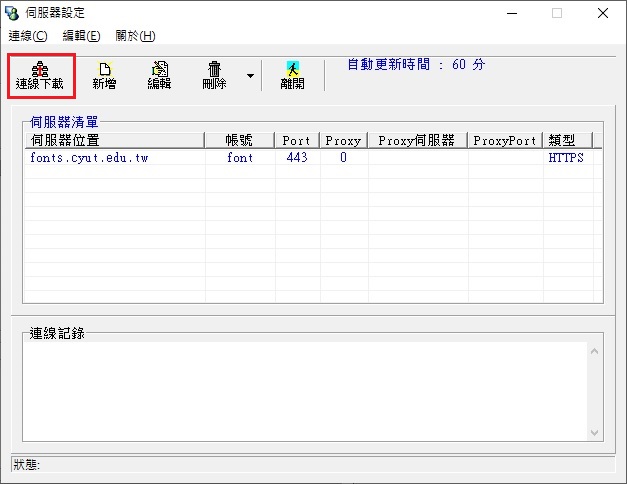
- 如字型需更新,則程式將會自動更新字型,並顯示更新成功的訊息,代表連線正常。
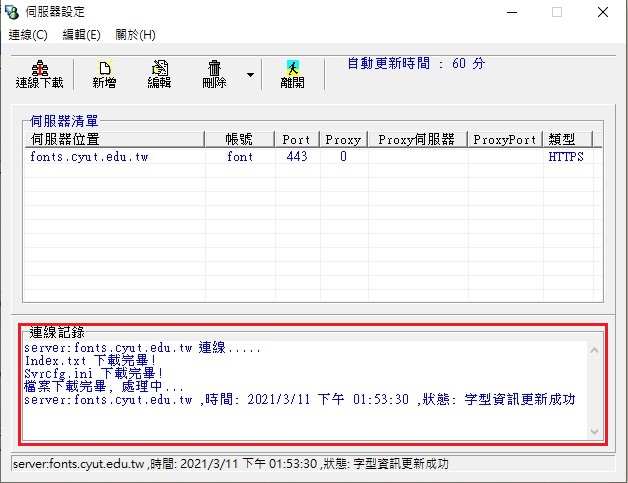
系統移除方式(若不需使用外字系統,再進行移除)
- 開啟「控制台」→「程式集」→「解除安裝程式」。
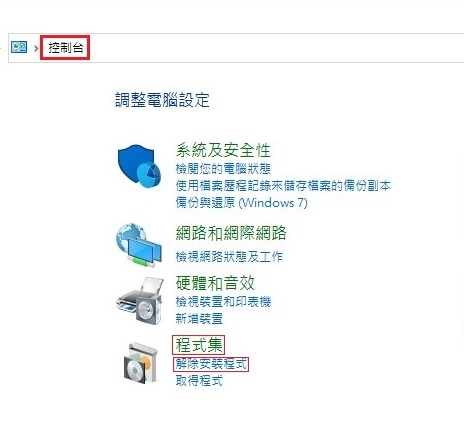
- 於 「金蝶外字管理系統-使用端V7.1.0.0」 ,右鍵並點選 「解除安裝」 。
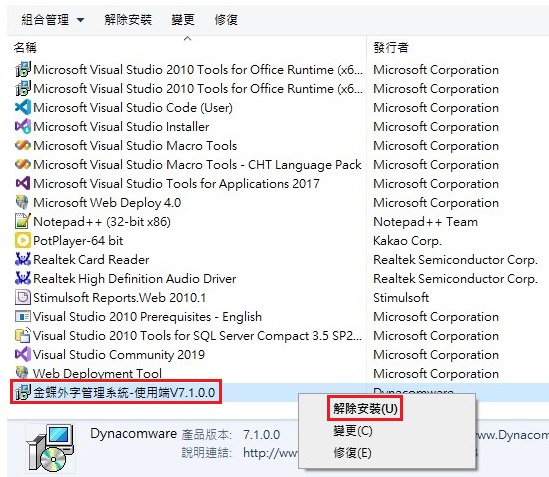
- 出現對話框,點選 「是」 ,則程式將於背景作業移除相關之程式。
- 移除程式後,可至安裝路徑內確認資料是否完全移除,如發現相關資料尚未移除,請自行手動刪除該安裝路徑中的 「C:\Program Files (x86)\DynaComware\User」 資料夾即可。




